A Google Segéd mindig készségesen áll rendelkezésére, és mindig hallgat. Akkor is, amikor nem akarja. Nagyon kényelmes lehet azt mondani, hogy „OK Google”, és egy digitális asszisztens azonnal válaszol. De mi van akkor, ha ki akarja kapcsolni ezt az asszisztenst?
Akár adatvédelmi aggályok miatt, akár más okból kifolyólag nem tűnik egyszerűnek az OK Google funkció be- vagy kikapcsolása a telefonon. Valójában nem tűnik könnyűnek a Google Assistant számos beállításának módosítása.
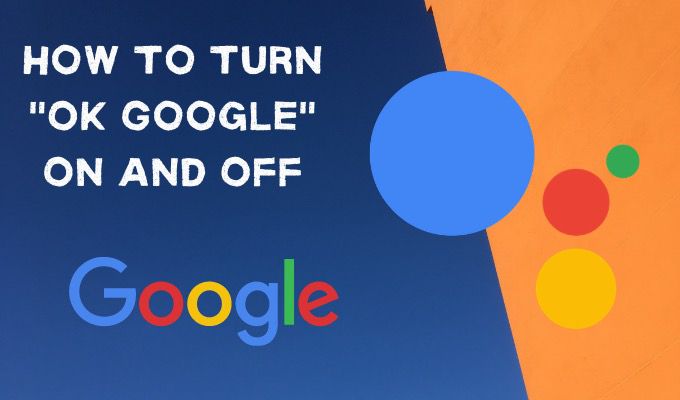
Éppen ezért felajánljuk ezt az útmutatót az OK Google be- és kikapcsolásához. amikor csak akarja, és egyéb hasznos beállításokat is módosíthat.
Az OK Google kikapcsolása
Sajnos az OK Google funkció kikapcsolása az Android-on nem nagyon könnyen elvégezhető. A kezdőknek nehéz megtalálni a beállítást.
Az, hogy az adott nehézség szándékosan beépül-e az alkalmazásba, vitatható, de legalább le lehet tiltani.
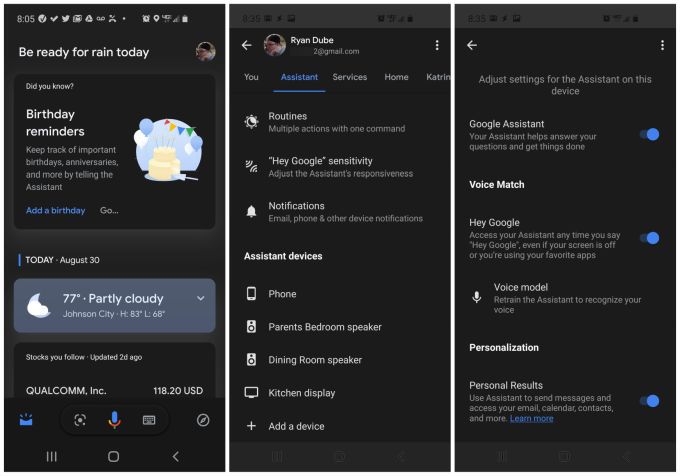
Ez a beállítás félrevezető, mert lehetővé teszi és letiltja az Asszisztensét válasz az „OK Google”, valamint a „Hey Google” nyilatkozatra.
In_content_1 mind: [300x250] / dfp: [640x360]->Ennek a kapcsolónak a letiltása azonban valójában kikapcsolja az OK Google szolgáltatást.
Ha valaha is vissza szeretné kapcsolni az OK Google szolgáltatást, ismételje meg a fenti folyamatot, de engedélyezze a kapcsolót a Hey Googlejobb oldalán.
A Google Asszisztens egyéb fontos beállításainak konfigurálása
Amikor elkezdi ásni a Google Segéd beállításait, látni fogja, hogy sok hasznos beállítás van eltemetve.
Az alábbiakban felsoroljuk a Google Assistant legfontosabb beállításait, amelyeket érdemes tudni jobban használja a Google Segédet.
Helyek hozzáadása
Ha tudni szeretné ha azt szeretné mondani a Google Segédnek, hogy „navigáljon haza”, ahelyett, hogy fel kellene sorolnia a teljes címét, megteheti, ha a „home” szót hozzáadja a Helyek listájához.
Ehhez ugyanúgy nyissa meg a Google Segéd beállításait, mint a a fenti lépésekben tette, de ezúttal válassza a képernyő tetején található Temenüt.
Válassza a menüből a Saját helyeklehetőséget.
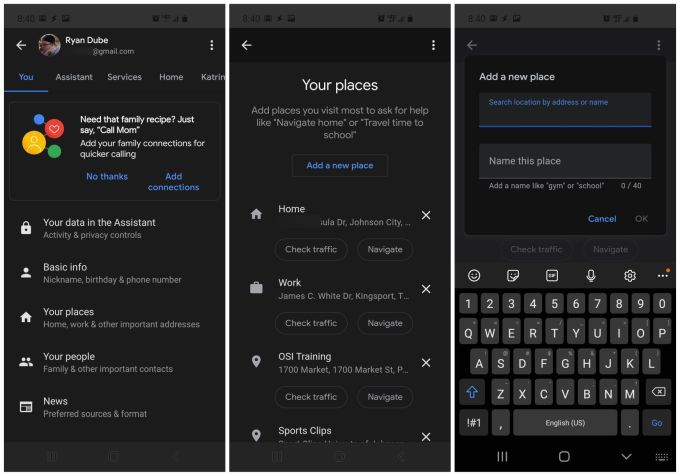
A Saját helyek képernyőn válassza az Új hely hozzáadásalehetőséget. Ez egy új képernyőt nyit meg, ahol címet vagy nevet kereshet a helyre. Írja be a hely nevét, amelyre emlékezni fog, és amelyet könnyű megmondani.
Ha végzett, válassza az OKlehetőséget.
Mostantól elmondhatja a Google Segédnek, hogy egyszerű hangutasítással mutassa meg a navigációs utasításokat az adott helyre.
A Segéd nyelvének és hangjának beállítása
Ha az Ön anyanyelve valami más, mint az angol, módosíthatja azt a nyelvet, amelyet az Asszisztens ért és beszél.
Ezt a Segédmenü Beállítások menüjében teheti meg. Válassza a menü tetején a Nyelveklehetőséget. A következő menüben válassza a Nyelv hozzáadásalehetőséget.
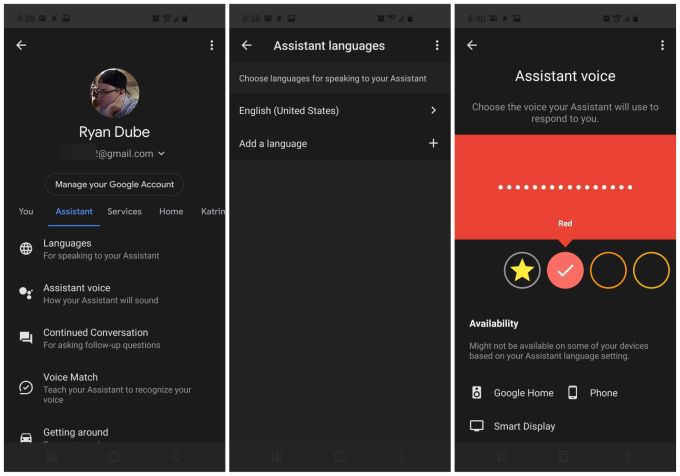
Közel 50 nyelv közül lehet választani. Még ha tud is angolul, néha az asszisztens az anyanyelvén dolgozik javíthatja a funkcionalitást, mivel az jobban megérti a parancsokat. Könnyebben meg fogja érteni az Ön válaszait is.
Megváltoztathatja a hangsegéd típusát is, amellyel beszélni szeretne veled. A Segéd fő képernyőjén válassza a Segéd hangjalehetőséget.
Görgessen balról jobbra a körök között, és koppintson mindegyikre, hogy hallja a hang példáját. Különböző ékezeteket és nemeket fog választani. Ha megtalálta a kedvére valót, tartsa kiválasztva, és az Asszisztens tovább fogja használni ezt a hangot.
Étel- és időjárási beállítások és a folytatott beszélgetés engedélyezése
Egy másik módja annak, hogy az Asszisztens segítséget nyújtson Önnek jobb javaslatok a dolgok keresésekor az, ha elmondja neki, hogy mi a személyes preferenciája.
Ehhez ugyanúgy nyissa meg a Google Segéd beállításait, mint a fenti lépéseknél, de ezúttal válassza az
A menüből válassza az Élelmiszer-beállításoklehetőséget. Itt kiválaszthatja, hogy inkább gluténmentes, vegán vagy vegetáriánus. Ez segít, amikor recepteket kér a telefonjától vagy a Google Home-tól.
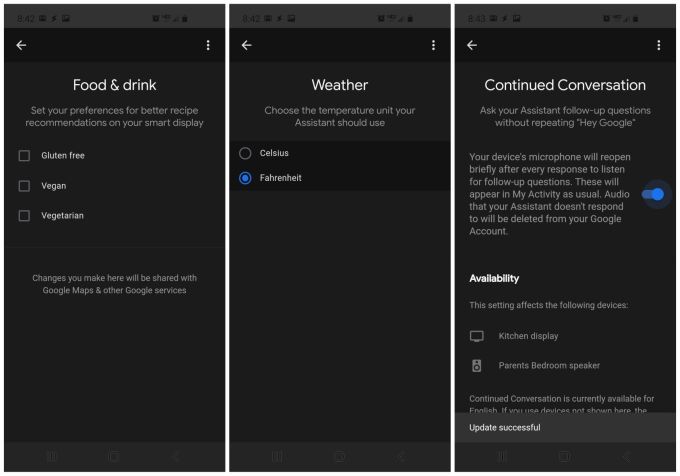
Vissza a You menübe válassza az Időjárás lehetőséget. Itt kiválaszthatja a kívánt egységeket, amikor az aktuális vagy előrejelzett időjárást kéri. Opciók: Celsius vagy Fahrenheit.
Vissza a Segédmenübe válassza a Folytatott beszélgetéslehetőséget.
Ha engedélyezi a folytatott beszélgetést (a kapcsoló használatával), az Asszisztens nem követeli meg az „OK Google” vagy a „Hey Google” kimondását, hogy további kérdést tehessen fel.
Például, ha azt kérdezi, hogy „OK google, mi az időjárás Kingsportban, Tennessee?”, miután az Asszisztens megmondta, egyszerűen azt mondhatja, hogy „navigáljon Kingsportba, Tennessee”, anélkül, hogy azt kellene mondania, hogy „OK Google” újra.
Ez egy kis kiegészítő kényelem, de hasznos.
Megközelítés, Arcillesztés és Otthoni vezérlés
Beállíthatja az Asszisztenst alapértelmezés szerint közlekedési módokra, amikor kérjen útbaigazítást az utazás módjának beállításával.
Ezt a Segédmenü Megközelítésszakaszában találja meg. Elmondhatja az Asszisztensnek, hogyan szokott utazni a munkahelyére, és hogyan utazik más helyekre.
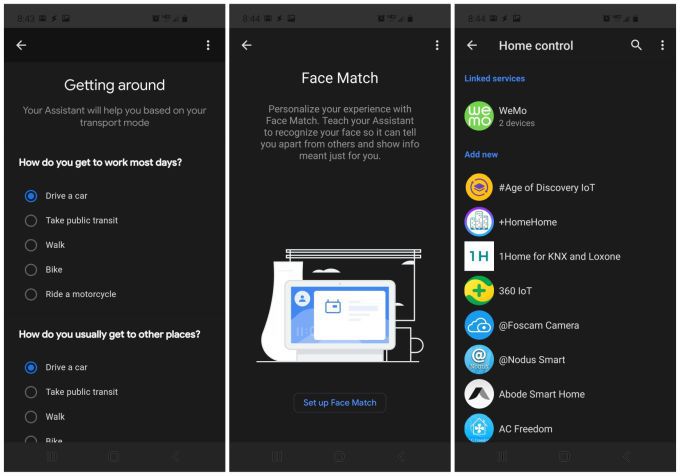
Az Arcegyeztetésegy másik lehetőség a Segédmenüben.
Miután beállította az Arcillesztés funkciót , A Google Segéd felismeri az arcát az előre néző kamera segítségével. Amint felismeri Önt, ügyelnie kell arra, hogy a válaszokat az összes beállítási beállításához igazítsa.
Az otthoni vezérléskiválasztás a Segédmenüben is.
Ebben a menüben integrálhatja bármelyik Intelligens otthoni eszközök t, hogy az Asszisztens segítségével parancsolhasson nekik.
Néhány példa ezekre:
És még sok más - több száz intelligens otthoni eszközgyártót támogat a Google Assistant. Végül feltétlenül nézze meg az Értesítések szakaszt, ahol beállíthatja a Google Segédet, hogy automatikus értesítéseket küldjön Önnek hasznos információkért, például repülési frissítésekről, számlázási emlékeztetőkről, csomagküldési állapotokról és még sok másról.

Használat Google asszisztens mindenhez
A Google asszisztens az egyik leghasznosabb személyi digitális asszisztens, akire vágyhat. Ez különösen igaz, ha tudja, hogyan konfigurálja a beállításokat, és integrálja azokat az összes szolgáltatással és eszközzel, amelyet már használ az életében.
Bizonyos esetekben azonban nyugalomra és magánéletre vágyik . Ebben az esetben elég egyszerű az OK Google be- és kikapcsolása, amikor csak akarja.